Как подключить dvr камеру к автомагнитоле андроид
Обновлено: 05.07.2024
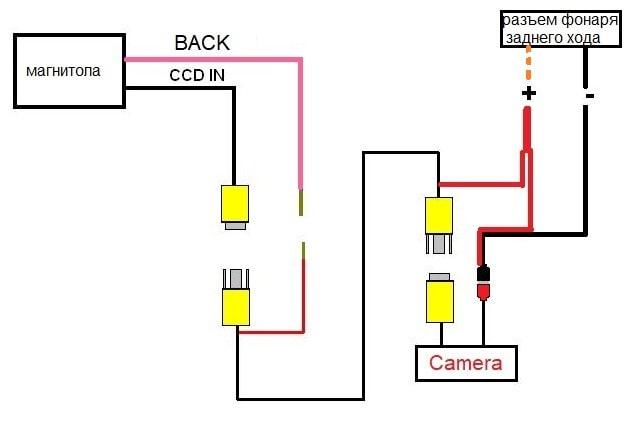
Расскажите друзьям о статье.
На первый взгляд мы немножко отойдем в сторону от тематики IT, но так или иначе это наша тема.
Будем устанавливать мультимедийную систему на Android для Kia Rio с камерой заднего вида, которая будет у нас включаться при парковке задним входом. Камера крепится в штатное место вместо левого плафона освещения номера.
Основной уклон (фотографии, видео) статьи будем именно на правильное подключение самой магнитолы и камеры.
Комплектация обычно включает в себя:
1 Автомобильный Android gps мультимедийный плеер
1 X задняя камера (опционально)
2 X USB кабель
1xgps телевизионные антенны
1 RCA кабель
1x Шнур Питания

Характеристики самой мультемидийной системы:
Процессор чип: 4 ядра
Основная частота Процессор:1,32 ГГц * 4
Озу + пзу: 1 гб + 16 гб/2 гб + 32 гб
Android 8,1GO системы
Форматы поддерживаемые: AVI ASF MKV. FLV. RMVB WMV RM MP3 MP4 MOV MPEG VOB также вы можете скачать другие плееры в магазине Google.
9-дюймовый 1024*600 цифровой дисплей высокой четкости
Предустановленные карты: онлайн-карты Google или другие популярные карты
(Около 1-6 гб системной памяти)
Встроенный модуль1G DDR3 16 Гб флэш-памяти/2G DDR3 объемом до 32 GBФлэш-память
Встроенный модуль WiFi, поддерживающий подключение по WiFi к интернету.
Поддержка входа камеры заднего вида
Интегрированный усилитель 4×50 вт.
Радиочастотный диапазон FM: 87,5-108 мгц
Два задних USB входных разъема
Задний видеовход/выход
2 CH после входа RCA
2-канальный задний аудио выход
1 канал видео выход
Более подробно может ознакомиться у любого продавца на Aliexpress, почитать отзывы.
Установка автомагнитолы Android для KIA RIO начинается со снятия штатной аудио-системы.
Что бы добрать до нее потребуется снять, в порядке очередности:
1. Козырек панели приборов, которая цельно снимается с панелью “спидометра”.
Никаких проводов не крепится к ней, аккуратно снимаем с защелок.
2. Начиная с левого верхнего угла потихоньку отсоединяем рамку самой магнитолы.
3. После того, как немного выдвинули аудиосистему Киа Рио – отсоединяем провода и убираем в сторону штатную магнитолу.
Начнем со схемы подключения, возможно кому-то будет достаточно только взглянуть на нее, что бы сразу понять как куда подключать камеру и магнитолу.
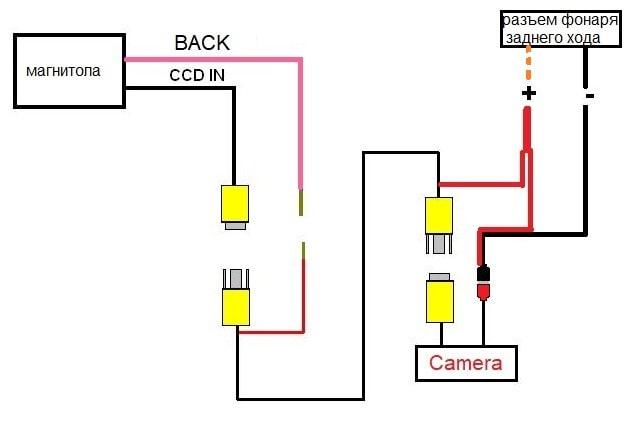
Для всех остальных по порядку.
1. Установки камеры заднего вида.
Имеется камера с двумя разъемами: желтого (передача видео) и красного (питание камеры) цвета. Устанавливаем ее вместо левого плафона освещения номера, сняв обшивку крышки багажника.
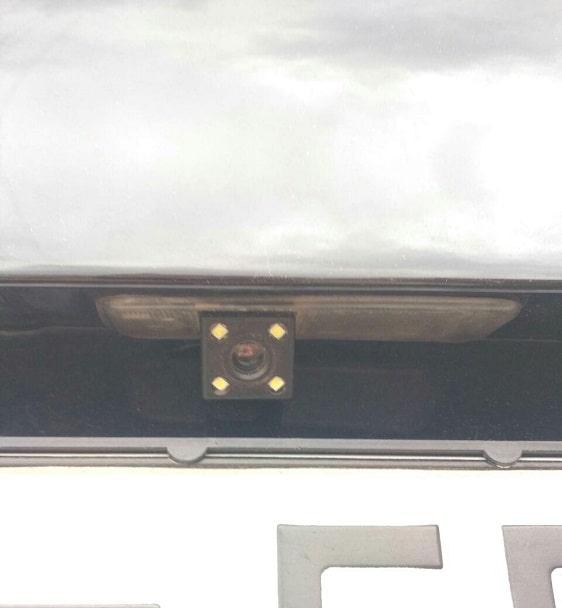
2. Подключение магнитолы Android Kia Rio.
2.1. Берем отдельно длинный кабель с желтым тюльпаном и с отростком красного цвета на концах с двух сторон. Прокладываем от камеры до магнитолы по низу салона через гофру в левой части багажника.
По кабелю с желтым разъемом (тюльпан) будет передаваться видео от камеры к магнитоле.

По красному “отростку” мы даем сигнал для вывода изображения с камеры заднего вида на магнитолу при включении задней передачи.
2.2. Теперь осталось все правильно подключить, соединить провода между собой.
2.3. Магнитола подключается в штатные разъемы, которые вытаскивали из родной магнитолы, тут перепутать невозможно.
Подробнее сделаем акцент на подключении кабеля от камеры к магнитоле Android:
– желтый тюльпан от магнитолы соединяем с желтым тюльпаном от кабеля, который тянется с багажника.
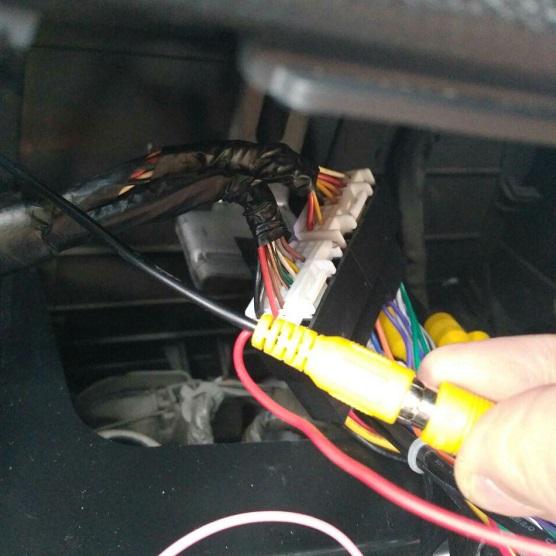
– розовый кабель от магнитолы с надписью “back” или “reverse” скручиваем с красным “отросток” кабеля, который протащили с багажника.
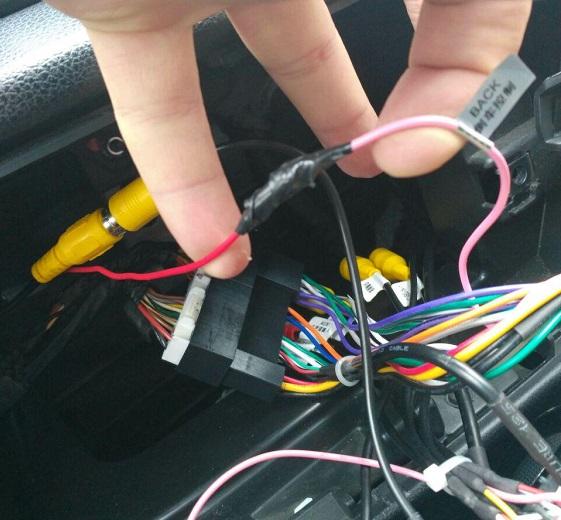
Подключение магнитолы завершено, можно устанавливать в штатное место.
3. Подключение камеры заднего видео Kia Rio..
3.1. Камера у нас имеет фактически два тюльпана: желтого и красного цвета.
Желтый тюльпан камеры соединяем с желтым тюльпаном от провода, который протянут в салон к магнитоле.
3.2. Красный тюльпан соединяем с черным тюльпаном провода, у которого второй конец раздвоен на провода красного и черного цвета, через них мы далее будем подавать + и –.

3.3.Переходим к разъему лампы заднего хода.
– Находим соединение и штекер от лампочки заднего хода, который мы можем узнать по заведенным в него четырем проводам: оранжево -белый, желтый , черный, красный .
– Вытаскиваем штекер и снимает с него 4 пластмассовых крепежных элемента, что бы можно было к нему подключить провода камеры.


– Берем сдвоенный кабель камеры ( красный –черный), от которого красный провод соединяем с красным отростком видео-кабеля, идущего к аудиосистеме (проложили до магнитолы), второй конец которого соединяли ранее с розовым кабелем магнитолы. Смотрим на схему выше, если сразу не сообразили.

– Теперь задача скрученный двумя красными проводами кабель воткнуть в разъем фонаря заднего хода в пин с оранжево-белым проводом (заходит легко).
– Оставшийся черный провод мы подключаем в этот же штекер заднего хода в пин с черным проводом.

4. Проверим работу.
– включаем зажигание.
– включаем заднюю передачи и видим на экране android-магнитолы изображение с камеры.
Надеюсь получилось понятно и доступно.

подключение камеры к китайской ГУ как видеорегистратор
подключение камеры к китайской ГУ как видеорегистратор
Может у кого был опыт подключения Web камеры в качестве видео регистратора через USB в голову магнитолы
Уже неделю пляшу с бубном вокруг магнитолы перепробовал программы и две вебки одна Defender и Creative Live! Cam Connect HD 1080
поставил StickMount она видит камеры но программы видео регистраторы их не распознают


Для выбора русского языка (например после сброса настроек) войдите в Настройки через главный экран или вытяните панель управления сверху и выберите Настройки.
Если активирован английский язык (по умолчанию), то пролистайте меню настроек в самый низ:
More Settings -> Language & Input -> Language Settings -> Add a Language -> Нажмите значок лупы в правом углу -> Начните вводить “rus” (появится Русский), выберите его, нажмите Россия.
Теперь нужно перетащить строчку с русским языком на первое место. Зажмите эту строчку, она активируется, двигайте вверх, отпускайте. Все, русский язык активирован.
Синхронизация даты по сети
При этом режиме магнитола синхронизирует ваше текущее время автоматически при подключении к Wi-Fi. Для настройки даты можно нажать на часы на главном (домашнем) экране, либо зайти через настройки (если активирован русский язык):
Настройки -> Больше настроек -> Дата и Время -> Синхронизация по сети.
После чего нужно установить ваш часовой пояс (пункт меню ниже). Отобразится корректное время. Если магнитола подключена корректно, то ей больше не нужно подключаться к сети для синхронизации времени. Она сохранит настройки и благодаря постоянному питанию от аккумулятора будет сохранять текущее время. Время собьется, если магнитола будет полностью обесточена, тогда потребуется подключить ее к wi-fi и время опять станет корректным (дополнительные настройки пояса не потребуются).
Изменение дизайна интерфейса
Автомагнитолы на системе Андроид 10 (модели А750, А716, А660, А760) обладают встроенной возможностью изменения вида главного экрана и экрана приложений.
Для изменения дизайна и выбора одного из 16 вариантов главного экрана нужно:
- Находясь на главном экране произвести длительное касание пустой области экрана. В нижней части появятся иконки с вариантами интерфейса.
- Нажать на вариант нового интерфейса, он сразу активируется.
- Нажмите на пустую область, чтобы варианты исчезли.

Произведите аналогичные действия, находясь на экране приложений для изменения вида иконок приложений (6 вариантов).

Активация двойного экрана

Скачивание и установка приложений
Для установки приложений из Play Market вам необходимо авторизоваться. Зайдите в Приложения -> Play Маркет – при первом входе начнется “Проверка”.
Важно! Убедитесь, что на магнитоле выставлено корректное текущее время и хороший сигнал wi-fi, иначе Проверка – выдаст ошибку.
Обратите внимание, что при первой авторизации процесс “Проверки” может выполнятся достаточно долго – около минуты. Пожалуйста, наберитесь терпения и подождите, пока на экране пропадет вращающийся круг и появится поле для ввода вашей гугл почты (аккаунта).
После авторизации в Play Маркет вы сможете искать и скачивать приложения, аналогично, как и на вашем смартфоне. Пожалуйста, учтите, что магнитола не обладает такой же высокой производительностью, как ваш смартфон и на скачивание и установку приложения может потребоваться больше времени. Пожалуйста, будьте терпиливы.
Для удаления приложения прижмите иконку этого приложения на пару секунд, появится окно с подтверждением удаления. Нажмите “Да”.
ВОПРОС: Процесс проверки при первой авторизации в Play Market происходит слишком долго. В чем может быть причина?
ОТВЕТ: Такое возможно, если система запустила автоматическое обновление приложений при подключении к Wi-fi. Проверить это можно, вытянув верхнюю панель. В случае обновления под ней отобразится диспетчер загрузки обновления. Нужно подождать или отменить обновление вручную.
Подключение смартфона по MirrorLink (Phonelink)
Функция подключения экрана телефона к магнитоле доступна через USB провод и через Wi-fi для смартфонов на Android. И только через Wi-fi для iPhone.
Обратите внимание, что сенсорное управление смартфоном через экран магнитолы возможно только при подключении через USB. Для вывода звука, необходимо параллельно подключить ваш смартфон через Bluetooth. При первом подключении потребуется сделать ряд действитй.
1. Откройте приложение phonelink на магнитоле (меню Приложения -> phonelink (на последнем экране).

2. Выберите Mobile phone QR code

Откроется QR ссылка для скачивания и установки приложения TimaAvn.

3. Подключение Андроид смартфона через USB:
Перед подключением смартфона к магнитоле необходимо в настройках телефона зайти в режим разарботчика и включить опцию Отладка по USB, а также активировать пункт Отладка по USB (настройки безопасности) – это необходимо для управления телефоном через экран магнитолы. Данное действие проводится один раз.



- Подключите смартфон к магнитоле через USB провод, начнется зарядка.
- Запустите приложение TimaAvn на смартфоне.
- Откройте phonelink на магнитоле и выберите режим Android USB. Откроется окно, где выполненные пункты будут отмечены желтым ярким маркером:

- После того, как на смартфоне появится диалоговое окно, нажмите начать.

Дальнейшее подключение делается буквально в несколько кликов. Просто запустите приложения на смартфоне и на магнитоле, выберите режим и нажмите “Начать” на смартфоне.
4. Подключение Андроид смартфона через Wi-fi:
- Активируйте точку доступа на вашем смартфоне и подключите к ней магнитолу по wi-fi.
- Запустите приложение TimaAvn на смартфоне.
- Откройте приложение phonelink на магнитоле и выберите пункт Android WIFI. Откроется окно, где выполненные пункты будут отмечены желтым ярким маркером:

- На экране смартфона появится диалоговое окно. Нажмите “Начать”. Экран смартфона отобразится на экране магнитолы.
Обратите внимание: Управление смартфоном через экран магнитолы при подключении по WIFI недоступно. Также скорость обмена информацией может быть ниже, чем при подключении через USB – изображение может передаваться с небольшой задержкой.
Мультируль. Подключение нарульных контроллеров. Настройка мультируля на магнитоле.
На моделях автомагнитол A750, A760, А716, A660 доступна функция подключения 2-х комплектов штатных кнопок управления на руле автомобиля. Если у вас нет нарульных контроллеров, то вы можете приобрести дополнительно нарульный пульт управления основными функциями магнитолы.
Для подключения мультируля нужно корректно определить два провода (или один), отвечающие за передачу сигнала от кнопок руля вашего автомобиля на магнитолу и провод заземления нарульных контроллеров.
Сделать это можно с помощью схемы распиновки вашего авто. Чаще всего данные провода на схеме могут обозначаться как:
- Steering_Wheel Remocon – провод питания кнопок и
- Steering_Wheel Remocon_GND – провод заземления кнопок (смотрите пример схемы распиновки Kia Sportage).

После того, как провода определены, вам нужно:
- Подключить провод от автомагнитолы KEY1 к Steering_Wheel Remocon (и KEY2 к аналогичному, если у вас два комплекта нарульных контроллеров).
- Провод заземления Steering_Wheel Remocon_GND на массу автомобиля, либо на черный провод (-) магнитолы.
На этом подключение мультируля завершено, теперь останется только провести обучение кнопок на магнитоле.
Обучение кнопок руля на магнитоле с ОС Андроид 10
Зайдите в меню приложений и выберите “Кнопка рулевого колеса”.
Войдите в первый пункт “Кнопка выбора”.

Отметьте функции, к которым хотите привязать рулевые кнопки. Нажмите OK.


Выйдите в главное меню и проверьте работу всех кнопок. При необходимости повторите процедуру.
1 комментарий к “ Инструкция автомагнитолы на Андроид 10 ”
Универсальная автомагнитола 1 din android 10 экран 10″ / A66o
WilkYdin скажите разъёмы дла подключения должны находиться сверху или снизу

kubur


Старожил

ВладНик


Старожил

murmanik


Новичок

ВладНик


Старожил

murmanik


Новичок

Реклама партнёров

ВладНик


Старожил

murmanik


Новичок

ВладНик


Старожил

ALEXXM


Старожил
Если штатное ГУ может, на самом деле ,работать совместно с ВР,тогда все просто.Можно вывести кабель с него и оставить в бардачке.Когда возникнет спорная ситуация и нужно посмотреть сюжет на большом экране,то просто подключить кабель к ВР ,посмотреть,снова отсоединить.Осталось только подождать,кто будет первопроходцем.
Только у меня сомнение,будет ли все работать?

murmanik


Новичок

vid102


Старожил
Есть, разбирал - сейчас подключена приставка DVB T2- телевизор, но на ходу синий экран, срабатывает на датчик скорости, на стоящем всё ок - показывает без проблем, на приставке есть НДМАй штекер.

Реклама партнёров

ALEXXM


Старожил

murmanik


Новичок

vid102


Старожил
Прошло 1.5 года, сейчас уже не помню на каком сайте переходник брал.

ALEXXM


Старожил

akvm

Если нарушение реальное и зафиксировано гаишниками , которые в данный момент действительно находятся на службе а не халтурят в чужом районе то ничего они и смотреть даже не будут , а если это просто попытка развода на деньги , то сам факт наличия в машине регистратора отбавает у них всякую охоту общаться с водителем - проще другого подождать .
Не проще ли будет через планшет посмотреть или через смартфон ? У ГУ разрешение не большое получается .
Читайте также:

